検索/マッチングの使い方
次の各トピックでは、検索ボックスによる検索と検索/マッチングの違いと、検索の選択および表示について説明します。
検索ダイアログ ページからのレコード検索と、検索/マッチングを使用するレコード検索には、次のような違いがあります。検索ボックス ページは、データの表示または更新を行うために、限定された検索条件を使用して既存のレコードを取得する場合に使用します。検索/マッチングは、これより大きい検索条件のセットを使用してデータベース内の重複レコードを検出したり、単一の ID を一意に識別すべきデータが重複して含まれている異なるレコードを特定するために使用します。
ID とそこに関連付けられたデータの整合性を保つことは、システムの機能を最大限に利用するうえで重要です。検索/マッチングは、レコードを作成または再作成する前に、その個人 (EMPLID)、組織 (EXT_ORG_ID、PeopleSoft Campus Solutions がライセンスされている場合のみ)、または応募者 (HRS_PERSON_ID、PeopleSoft タレント獲得管理がライセンスされている場合のみ) が既にデータベース内に存在していないかを判定することによって、レコードを重複して入力することを防ぐのに役立ちます。
検索/マッチングを使用して、ビジネス プロセスに関連する、一意の識別のためのデータが含まれるレコードが重複して存在しないかを判定するルールおよび検索パラメータを定義します。返された一致する ID と共に、どの結果フィールドを表示するかを設定することができます。また、ビジネス プロセスとユーザーに必要なセキュリティのレベルに基づいて、結果フィールド値の全体を表示するか、全体をマスクするか、一部をマスクするかを指定することができます。
ユーザーが新規 ID を作成し保存したときに、検索/マッチングが自動的に実行されるように設定することによって、重複の可能性を強制的に評価させることができます。
検索条件ページ (HCR_SM_SEARCH) を使用して、重複するレコードを検索する条件を入力します。
ナビゲーション
画像: 検索条件ページ (1/2)
次の例では、検索条件ページ (1/2) のフィールドおよびコントロールを説明します。このページのフィールドおよびコントロールの定義は後で説明します。
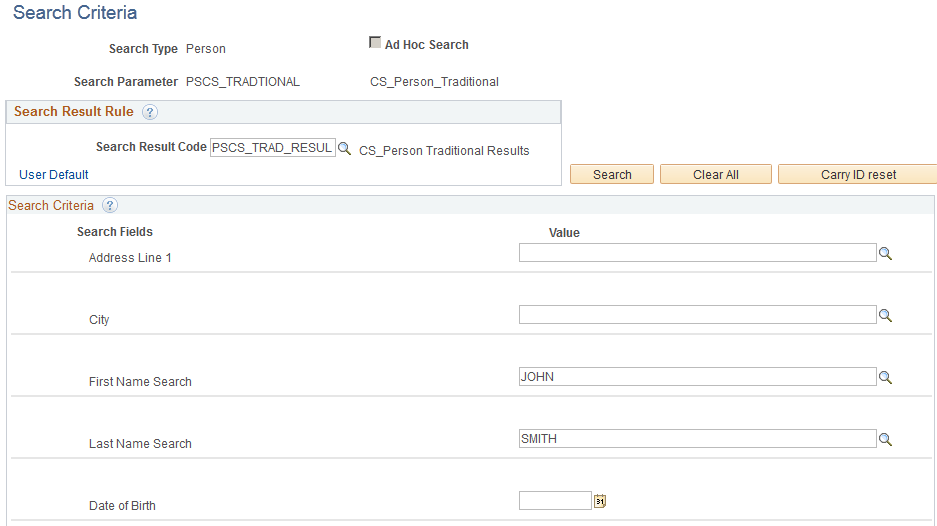
画像: 検索条件ページ (2/2)
次の例では、検索条件ページ (2/2) のフィールドおよびコントロールを説明します。このページのフィールドおよびコントロールの定義は後で説明します。
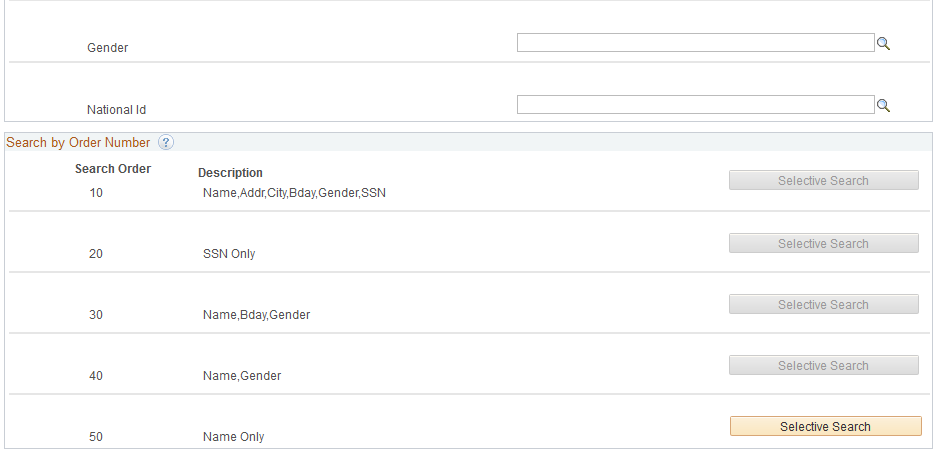
|
フィールドまたはコントロール |
定義 |
|---|---|
| 検索タイプ |
このページにアクセスするために選択した検索タイプ (個人) が表示されます。PeopleSoft タレント獲得管理がライセンスされている場合は、応募者を選択している可能性もあり、PeopleSoft Campus Solutions がライセンスされている場合は、組織を選択している可能性もあります。 |
| 検索パラメータ |
このページにアクセスするために選択したパラメータのコードが表示されます。検索ダイアログ ページの検索パラメータ リストでは、セキュリティ ロールでアクセスが許可されている検索パラメータだけを選択することができます。 職責によっては、一日に何度も検索/マッチングのページにアクセスしなければならない場合があります。同じ検索パラメータを頻繁に使用する場合は、検索/マッチングのページにアクセスする前に、検索ダイアログ ページの [検索条件の保存] リンクをクリックして、検索条件を保存します。これで今後は [保存済検索の使用] からこの検索条件を選択できるようになります。 |
| アドホック検索 |
この検索パラメータ コードでアドホック検索が許可されている場合は、このチェック ボックスがオンになります。 アドホック検索では、ユーザーは組織であらかじめ定義された検索基準を無視して、あらかじめ定義されたオペランドを使用せず、評価対象の文字数制限なしに構成した検索を実行することができます。たとえば、アドホック検索では名が "John" に一致する ID を検索できるのに対し、非アドホック検索では名の最初の 3 文字 (この例の場合は "Joh") だけを検索する設定がされている場合などがあります。 アドホック検索が可能な場合は、検索条件ページに、選択した検索パラメータ コードに設定された検索フィールドが表示され、各検索フィールドに対する [オペランド] フィールドが表示されます。[オペランド] フィールドを使用すると、入力した検索値と先頭が一致する、部分的に一致する、または完全に一致するという条件で検索を実行することができます。 また、アドホック検索では、[順序番号による検索] 領域は使用されないため表示されません。 「検索パラメータ ページ」を参照してください。 |
検索結果ルール
|
フィールドまたはコントロール |
定義 |
|---|---|
| 検索結果コード |
この検索結果の表示に使用する検索結果コードを選択します。検索結果コードには、検索した構成要素が含まれる ID が既に存在するかを迅速に判別できるようにするため、検索/マッチングによって取得された ID をどう表示するか、またどのデータを返すかに関する全ての情報が含まれます。 |
| ユーザー デフォルト |
このリンクをクリックすると、デフォルトの検索結果ページにアクセスし、この検索タイプのデフォルト値として使用する検索結果コードを選択することができます。 デフォルトの検索結果コードは、ユーザー ID ごとに、各検索タイプにつき 1 つずつ選択することができます。 |
| 検索 |
このボタンをクリックすると、入力した全ての値について検索が開始され、選択した検索パラメータに定義されている中で最も制限の多い検索順序番号から順に検索されます。検索が完了すると、自動的に検索結果ページに移動します。 注: [検索] をクリックすると、指定したデータだけが検索されます。選択した検索パラメータに対して定義された検索順序はフィルタリングされます。たとえば、検索/マッチングにより検索順序番号 10 で一致する可能性がある ID が 1 つでも見つかった場合、検索は停止され、検索順序番号 10 で取得された結果が表示されます。一致する可能性がある ID が見つからなかった場合は、次の検索順序番号に進み、同様の処理が続けられます。特定の検索順序番号を使って検索を行うには、その順序番号の [検索] ボタンを使用します。 |
| 全てクリア |
このボタンをクリックすると、[検索値] フィールドに入力した値が全てクリアされます。 |
| ID の転記リセット |
転記された ID を新規の ID にリセットする場合にクリックします。 検索結果ページでは、重複の可能性を詳細に調査するため他のページにアクセスするときに、ID を転記するよう選択することができます。[ID の転記リセット] をクリックした場合は、選択した ID は転記されず、代わりに新規の ID が使用されます。特に新たな ID を作成するページにアクセスする場合に、これは便利です。 「プライマリ権限リストの基本設定」を参照してください。 |
検索条件
|
フィールドまたはコントロール |
定義 |
|---|---|
| 検索フィールド |
選択した検索パラメータに関連付けられた各検索フィールドが表示されます。 |
| オペランド |
このフィールドは、その検索パラメータでアドホック検索が許可されている場合にのみ表示されます。パラメータでアドホック検索が許可されている場合は、[アドホック検索] チェック ボックスがオンになり、[順序番号による検索] 領域は表示されません。 検索の実行に使用するオペランドを選択します。有効値は、[先頭 =]、[部分 =] および [=] です。これらの値はトランスレート値として定義されており、変更することはできません。 |
| 値 |
指定する検索フィールドごとに、検索する値を入力します。Gender (性別) などのように、あらかじめ値が定義されている場合は、リストから値を選択します。あらかじめ定義された値がない場合は、検索値フィールドに直接データを入力します。 |
順序番号による検索
このページ領域は、[アドホック検索] チェック ボックスがオフになっている場合にのみ表示されます。
[検索値] フィールドに条件を入力すると、そのフィールドを使って定義された検索順序番号の [検索] ボタンが使用可能になります。
[検索] ボタンをクリックすると、その番号の検索が実行されます。
検索が完了すると、自動的に検索結果ページに移動します。
検索結果ページ (HCR_SM_RESULTS) を使用して、手動検索による検索/マッチングの結果を表示し、ID の重複の可能性を検査します。
このページを、類似したオブジェクト名 (HCR_SM_RESULT) を持つ、検索結果フィールドの定義に使用する [検索結果] の設定ページと混同しないでください。
ナビゲーション
検索条件ページに条件を入力して [検索] ボタンをクリックするか、[順序番号による検索] の [検索] ボタンの 1 つをクリックして、手動検索を開始します。
画像: 検索結果ページ
次の例では、検索結果ページのフィールドおよびコントロールを説明します。このページのフィールドおよびコントロールの定義は後で説明します。
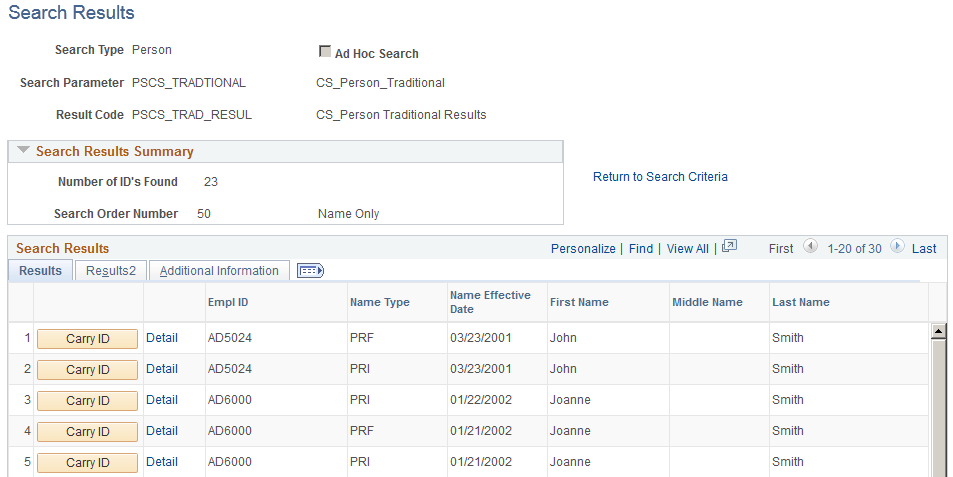
画像: 検索結果ページ: その他の情報タブ (自動検索の場合)
次の例では、検索結果ページの [追加情報] タブ (自動検索の場合) のフィールドおよびコントロールを説明します。このページのフィールドおよびコントロールの定義は後で説明します。
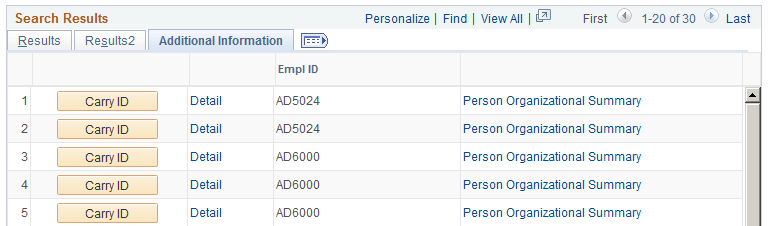
検索条件ページで条件を入力して [検索] ボタンまたは [順序番号による検索] 領域のいずれかの [検索] ボタンをクリックすると、検索が開始され、上のページ例のような結果が表示された検索結果ページに移動します。
自動検索の場合は、下のページ例のような検索結果ページが表示されます。つまり、ID の作成が可能なコンポーネント名に検索パラメータ権限と検索結果権限の両方が設定され、検索/マッチングが自動的に開始されるように設定されている場合です。このように設定されたコンポーネントで ID を追加しようとしたときに、保存時に検索/マッチングにより重複の可能性がある ID が検出されると、検索結果ページに、データベース内の少なくとも 1 つの ID が新規 ID 作成のために入力されたデータと一致していることを示す警告メッセージと、自動検索の実行に使用されたデータが表示されます。
画像: 検索結果 - 結果タブ (自動検索)
次の例では、検索結果ページの [結果] タブ (自動検索) のフィールドおよびコントロールを説明します。このページのフィールドおよびコントロールの定義は後で説明します。
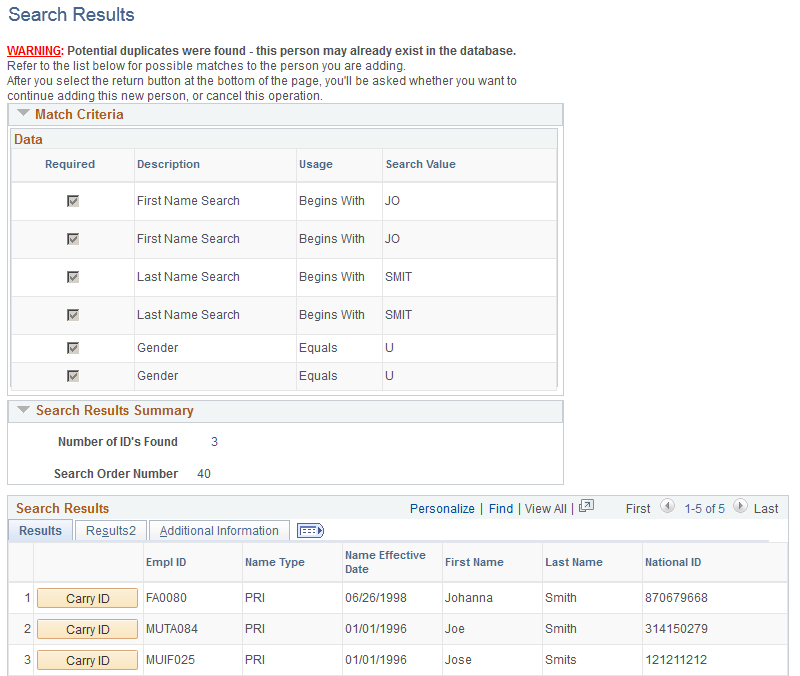
「検索/マッチングについて」を参照してください。
いずれの場合の検索結果ページでも、検索結果のリストや、検索で返されたレコードの詳細を表示することができます。また [ID の転記] をクリックすると、詳細な調査のため他のページにアクセスするときに ID が転記されるようにすることができます。
検索結果サマリ
|
フィールドまたはコントロール |
定義 |
|---|---|
| ID の検索結果数 |
検索条件に一致した ID の数が表示されます。 この数は、[検索結果] グリッドに返された行の数より少ない場合がありますが、これはグリッドには同一の ID が何度も表示されることがあるためです。選択した検索結果コードに氏名フィールドが含まれている場合は、入力した検索条件に一致する氏名タイプおよび有効日ごとに行が返されます。検索結果コードに国民 ID フィールドが含まれている場合は、検索条件に一致するレコードに対して入力された国民 ID ごとに行が返されます。 |
| 検索順序番号 |
検索結果が見つかった検索順序番号が表示され、検索の厳密性が示されます。つまり、この番号が小さいほど、検索の制限が多く、重複する ID が見つかった可能性が高いことになります。この番号は、返された ID が入力された条件と一致する度合いを示す指標として使用することができます。 |
検索結果
選択した検索結果コードに基づいて、[結果] および [結果 2] タブに列が表示されます。列内の値には、ユーザーのロール セキュリティに応じてマスクされるもの、一部マスクされるもの、全体が表示されるものがあります。
|
フィールドまたはコントロール |
定義 |
|---|---|
| ID の転記 |
このボタンをクリックすると、この後でアクセスするページの検索ボックスの ID フィールドに ID が転記されるので、自分で ID を覚えておく必要がなくなります。 |
| 詳細 |
選択した検索結果コードに、ID の詳細を確認するページへのリンクをユーザーに表示する設定がされている場合は、[詳細] リンクが表示されます。 |
検索結果ページ: [その他の情報] タブ
このタブは、検索タイプが個人の場合にのみ表示されます。
|
フィールドまたはコントロール |
定義 |
|---|---|
| 雇用情報サマリ |
このリンクをクリックすると、雇用情報サマリ ページにアクセスして、その個人の雇用情報を確認することができます。 |
| 機関との関係 |
このリンクをクリックすると、Campus Solutions の機関との関係詳細ページにアクセスして、その個人と機関との関係のタイプを特定し、それが探している個人なのかをより明確にことができます。 注: このリンクは、PeopleSoft Campus Solutions を併用している場合に使用され、インストール テーブルの製品ページ (INSTALLATION_TBL1) で [Student Administration] チェック ボックスか [Contributor Relations] チェック ボックス、またはその両方をオンにしている場合にのみ表示されます。 |